E esse tutorial é para a galera que usa o camtasia e nota que alguns vídeos perdem um pouco da qualidade ao serem convertidos. Se notar os vídeos ficam bem pequenos, bom para quem tem conexão lenta, computador lento e pouco espaço no HD. Para quem deseja melhorar a qualidade de áudio e vídeo e usa as opções definidas por padrão saiba que você pode definir um padrão personalizado para renderizar seus vídeos com maior qualidade de áudio e vídeo.
Um ótimo tutorial para quem grava a tela do PC no camtasia e nota uma perca bem significativa de qualidade no vídeo depois de renderizado.

Camtasia Studio
Vamos lá pessoal, é muito simples e o perfil vai ficar salvo e com isso… Basta escolher o perfil configurado não sendo necessário sempre ficar configurando e isso que é o mais legal:
01 – Pode editar normalmente seu vídeo e quando estiver pronto clica na setinha na opção “Produce and share…” e depois novamente em “Produce and share…” -> Quando aparecer as configurações pré definidas, clica na setinha e escolhe a opção “Add / Edit Present…“:
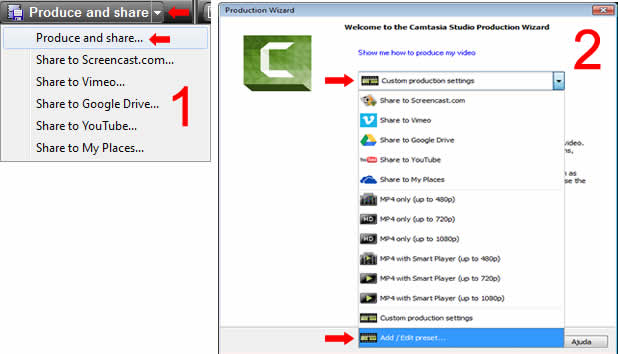
Configuração de Perfil Camtasia Studio
2 – Como na imagem abaixo clica em “New…” e depois preenche o nome, descrição, escolhe o formato e se quiser até pode colocar um ícone personalizado:
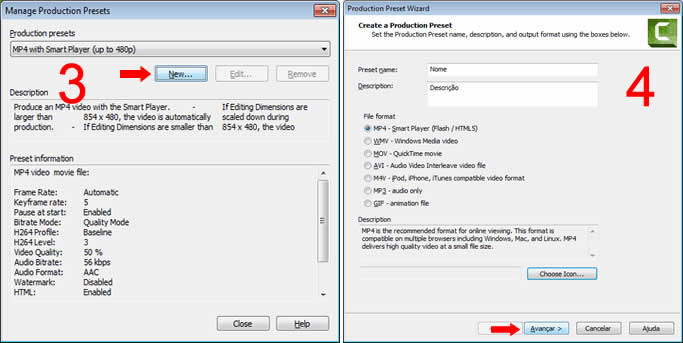
3 – Em “size” vocês podem ver que na img 5 é a configuração padrão e na 6 modificada por mim e assim sucessivamente… Na opção “sizer” defina em Vídeo Size o tamanho do vídeo que quer que este perfil salve que no meu caso foi 1280 x 720 -> Na aba “Vídeo Settings” na opção “Encoding Mode” a qualidade padrão que fica entre 50% e 60% a depender da versão, ao aumentar os valores vamos ter aumento da qualidade, porém o arquivo aumenta o tamanho tendo em vista as informações “Smaller file size (menor)” e “Higher quality (maior)” quer dizer que tudo vai aumentar. Em Encoding mode há também a opção Bitrate que no meu caso não mexi no perfil que criei para filmagens das câmeras. Para os vídeos que gravei da tela eu mudei para o máximo já que os vídeos ficam pequenos.
Por ultimo e dos mais importantes o belo áudio… Eu escolhi a qualidade de 192 Kbps tendo em vista que o padrão ofereceu 128 kbps.
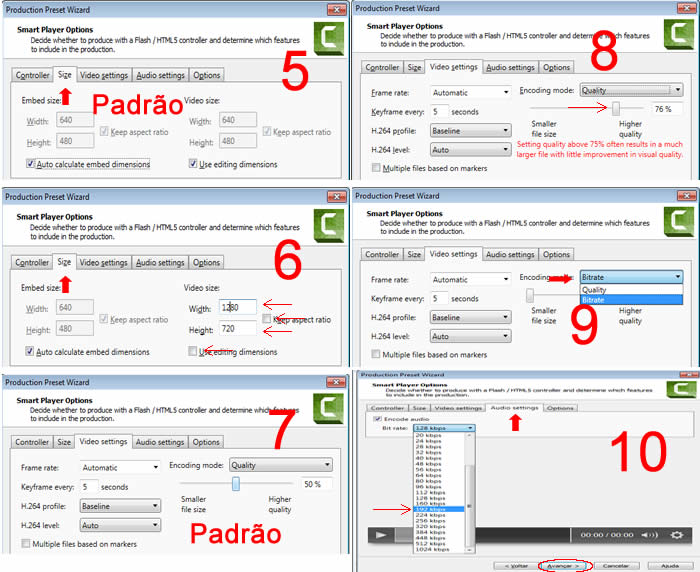
Opções Para Configuração de Melhoras de Áudio e Vídeo
As configurações que utilizo são “Size: 1366 x 768”, “Vídeo Settings -> Encoding mode: 75%” e “Áudio Settings: 192 kbps”. Espero que ajude aqueles que pretendem aumentar a qualidade de imagem e sons convertidos no Camtasia Studio.
Se preferir veja o vídeo:
